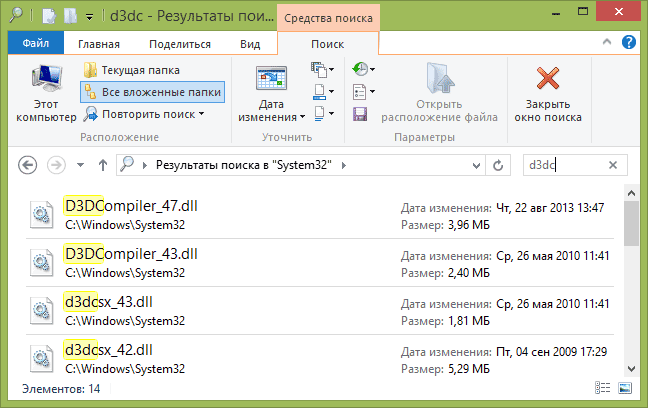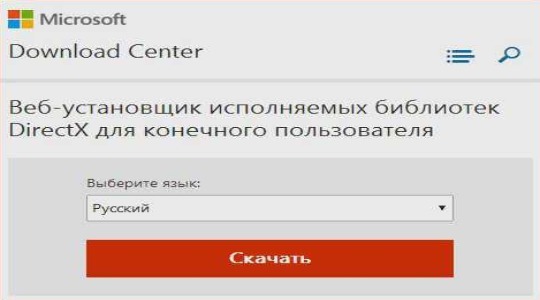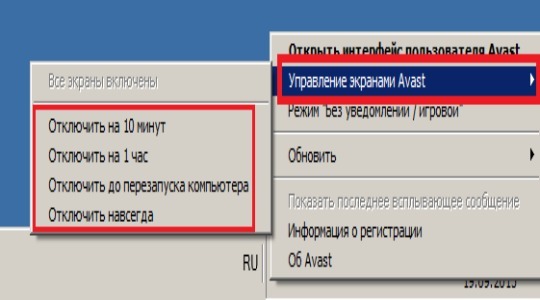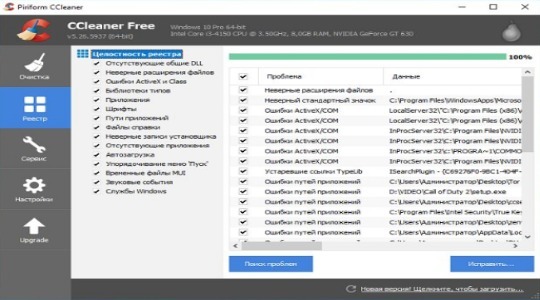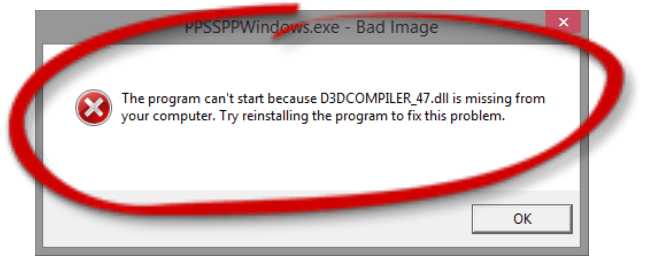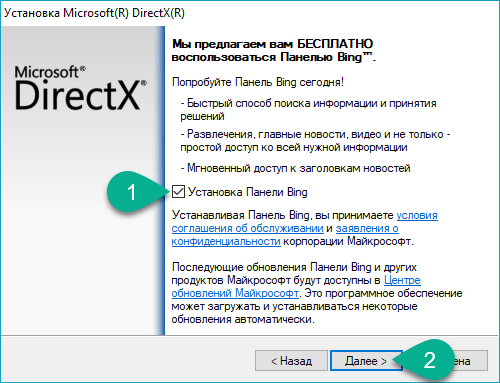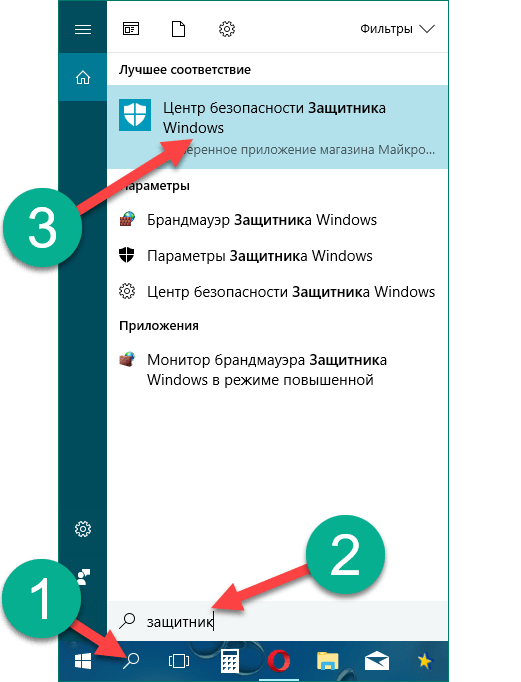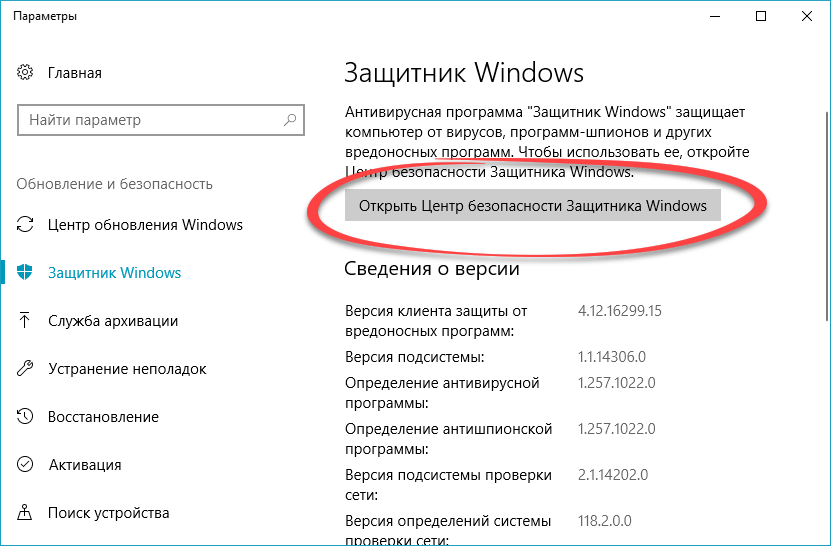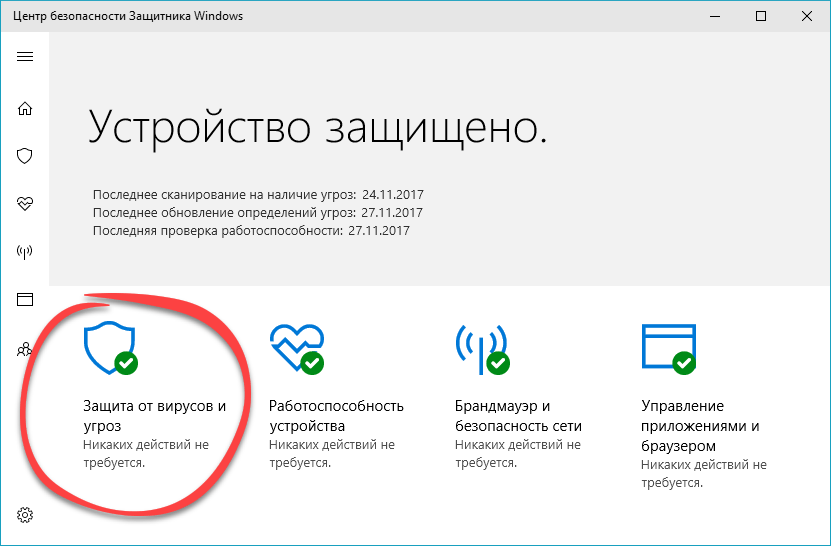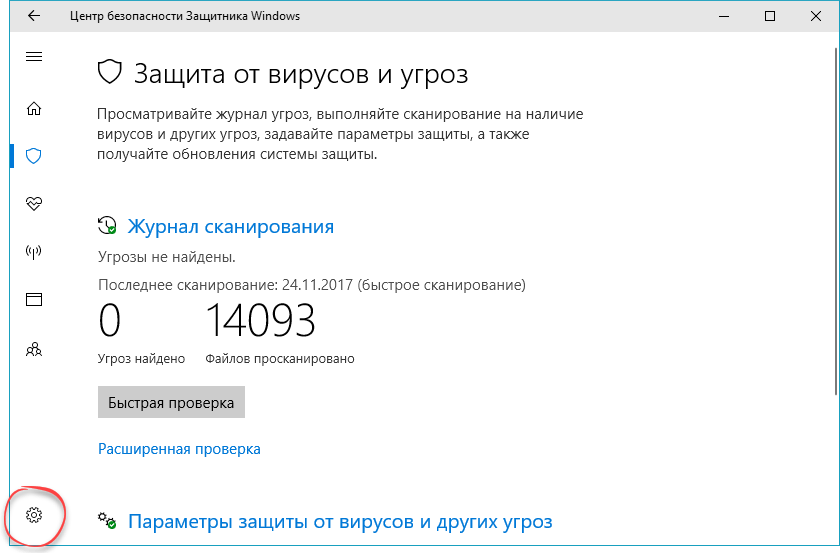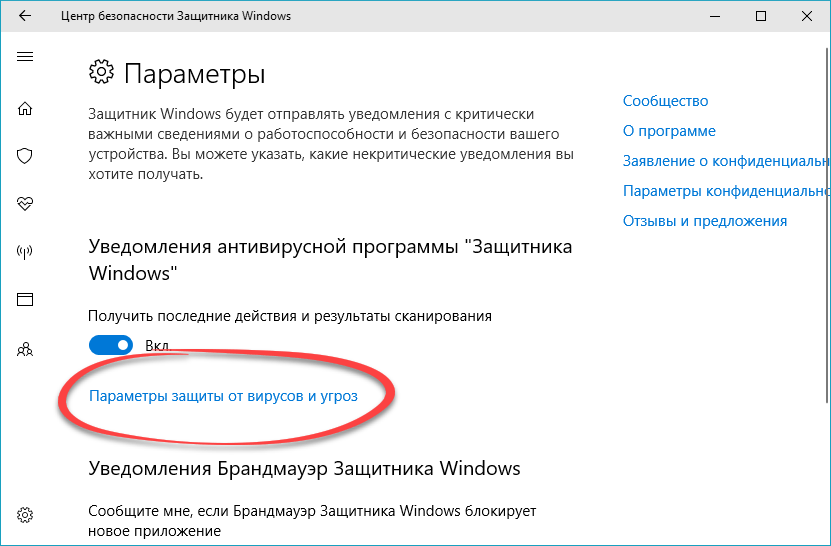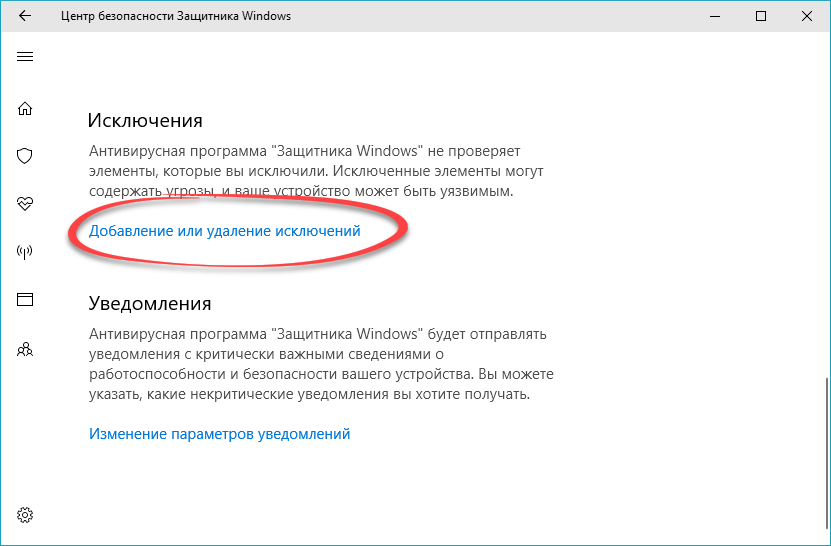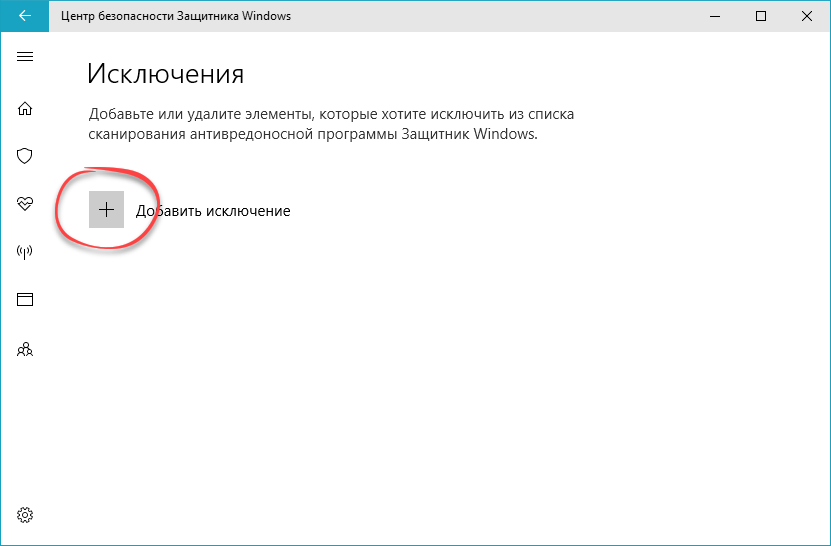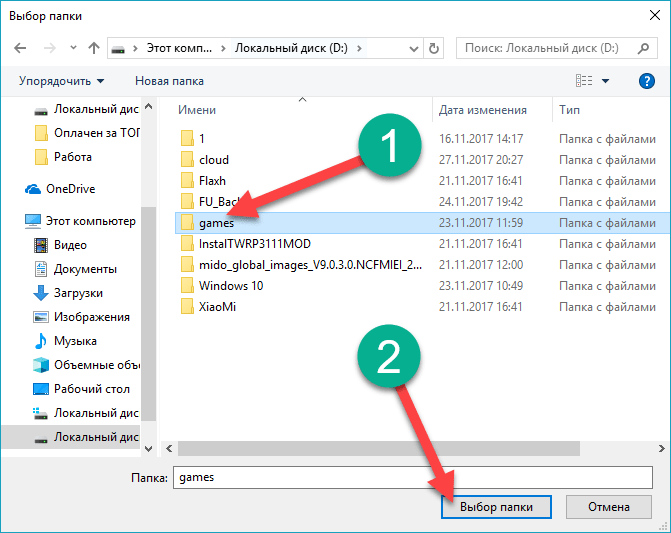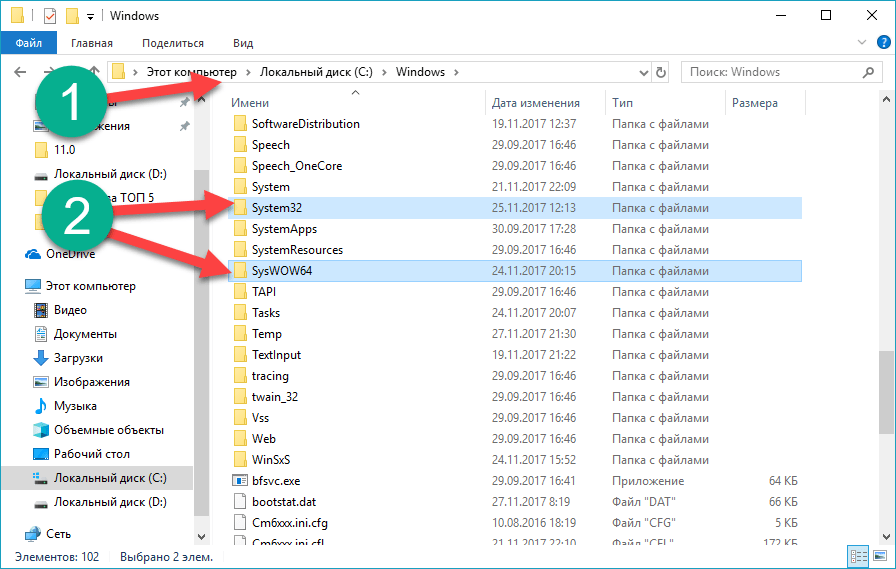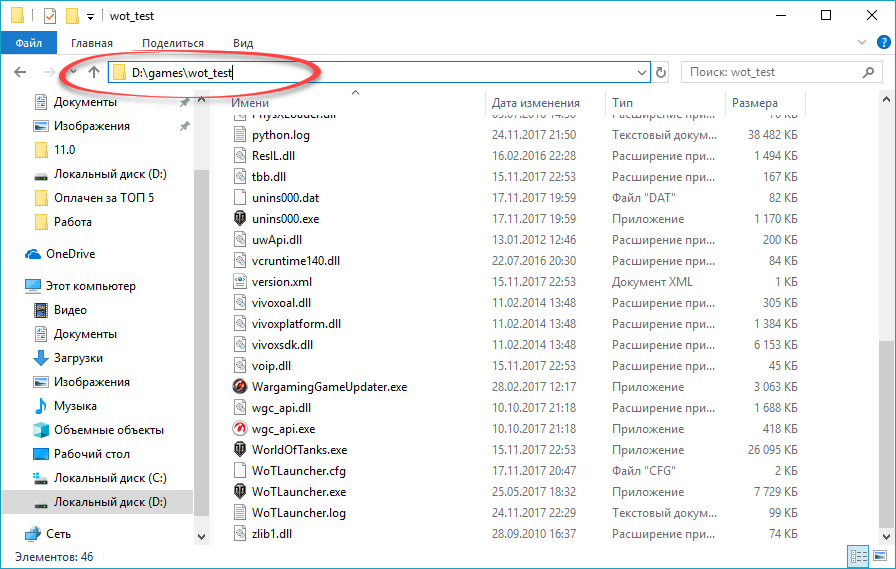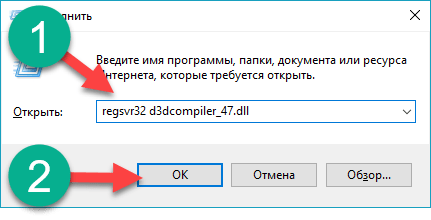Содержание
- Как исправить ошибку D3DCOMPILER_47.dll, связанную с отсутствием в системе Windows 7 нужной библиотеки
- d3dcompiler_47.dll что это за ошибка как исправить
- d3dcompiler_47.dll скачать бесплатно для windows 7 x64
Как исправить ошибку D3DCOMPILER_47.dll, связанную с отсутствием в системе Windows 7 нужной библиотеки
При очередном запуске программы KeyCollector вдруг появилось сообщение с текстом:
Запуск программы невозможен, так как на компьютере отсутствует D3DCOMPILER_47.dll. Попробуйте переустановить программу.
Позже, такое же сообщение появилось при попытке запустить программу Netpeak Launcher.
Первым делом нагуглил сайт dllkit.com, где предлагается установить их программу восстановления dllkit-setup.exe. Скачав эту программу, проверил ее антивирус-сервисом https://www.virustotal.com (рекомендую проверять так все скачиваемые файлы).
Три антивирусные базы опознали в файле заразу. Пошел искать дальше.
Нашел вот такую видео-инструкцию:
На представленном ниже видео довольно простая инструкция по скачиванию и установке в систему Windows недостающего файла библиотеки DLL (Dynamic Link Library). Перед установкой скачанного файла не поленитесь проверить его на антивирусных базах (см. ссылку выше).
Если видео не запускается, то вкратце алгоритм следующий:
Предлагается скачать d3dcompiler 47 dll на сайте http://internetaccessmonitor.ru/3353-d3dcompiler_42_dll.html и положить этот файл .dll в системную папку по следующему адресу: C:WindowsSysWOW64 (для 64-битной системы) или C:WindowsSystem32 (для 32-битной)
Скачал предложенный файл, снова проверил его на Virus Total, загрузил в указанную папку, проблема не решилась, перезагрузил компьютер — результат тот же. Даже хуже, т.к. перестал запускаться браузер Chrome.
Стало появляться сообщение:
Эта проблема вылечилась удалением загруженного d3dcompiler_47.dll и переустановкой Хрома.
d3dcompiler_47.dll скачать бесплатно для windows 7 x64
Решение в итоге нашел через официальный сайт Майкрософта: https://support.microsoft.com/ru-kz/help/4019990/update-for-the-d3dcompiler-47-dll-component-on-windows
Отсюда перешел в Каталог Центра обновления Майкрософт http://www.catalog.update.microsoft.com/Search.aspx?q=KB4019990 — и здесь скачал обновление для своей системы (у меня Windows 7 Home Edition x64 — Виндоус 7 Домашняя базовая 64-битная). Из списка выбрал Обновление для Windows 7 для систем на базе процессоров x64 (KB4019990) — выкладываю на всякий случай на Яндекс-Диск, но вам лучше скачать по предыдущей ссылке. Запустил скачанное обновление, после завершения процесса установки проблема решилась.
Возможно, у вас все решится по видео-инструкции, но у меня почему-то так не сработало, зато решилось через официальное обновление.
Напишите в комментариях, какой вариант помог вам.
UPD: Уже после размещения статьи, тут обнаружил еще один вариант решения проблемы.
Проверить у себя этот способ я уже не могу, но если вам он поможет, не сочтите за труд отписать ниже в комментариях.
d3dcompiler_47.dll – файл библиотеки DLL. Ошибки, связанные с потерей данного файла весьма распространены среди пользователей последних версий операционной системы компании Microsoft. Чаще всего, пользователь обнаруживает недостачу файла во время запуска определённых программ и игр. В первую очередь, проблемой может выступать неправильная сборка. Особенно это можно наблюдать в пиратских версиях компьютерных игр. Также проблемой может выступать антивирус, удаливший файл, посчитав его не безопасным для операционной системы.
Тут и выскакивает ошибка, свидетельствующая о том, что отсутствует файл d3dcompiler_47.dll. Опытный пользователь обязательно должен знать, что делать при отсутствии данного файла. Проблема возникает из-за несовместимости современных программ и компьютерных игр со старшими поколениями. Отсутствие взаимодействия между определёнными файлами является причиной, по которой может появиться ошибка d3dcompiler 47.
На сегодняшний день существует несколько эффективных способов избавления от этой проблемы.
Как исправить ошибку:
- Скачать вручную недостающий файл d3dcompiler_47.dll;
- Установить весь пакет DirectX, в который входит файл d3dcompiler_47.dll
Одно из самых популярных решений – скачать d3dcompiler_47.dll для Windows 7/8/10 вручную. Сам файл имеет непосредственное отношение к компонентам программного обеспечения DirectX. Чтобы правильно поместить файл mfc100.dll в ручную надо: если у вас Windows x32, поместить в папку System32 (C:/Windows/System32), если же у вас 64-разрядная операционная система – поместить файл в папку SysWOW64 (C:/Windows/SysWOW64) и в System32 (C:/Windows/System32).
Если у вас все же не получилось вручную установить недостающий компонент, то идеальный выход для вас — установка всего пакета DirectX. Выход новых версий DirectX начинает постепенно исправлять ситуацию — разработчики вносят изменения в библиотеку, избавляя пользователя от мучений, связанных с настройкой всех составляющих. Вам необходимо скачать пакет, и следуя шагам программы-установщика установить его. После чего перезагружаем компьютер и ошибка непременно пропадет.
Рекомендуем сначала скачать и установить/обновить драйвер DirectX. Ошибка должна исчезнуть сразу же после установки.
Как установить DLL файл вы можете прочитать на страницы, в которой максимально подробно описан данный процесс.
Видео: Как исправить ошибку: отсутствует файл d3dcompiler_47.dll» на Windows 7, 8, 10

Скачать файл d3dcompiler_47.dll
Разработчик
Microsoft
ОС
Windows XP, Vista, 7, 8, 10
Разрядность
32/64bit
Кол-во скачиваний
108123- Рейтинг
Поделиться файлом
Смотрите другие DLL-файлы
Windows Server 2012 Datacenter Windows Server 2012 Standard Windows Server 2012 Essentials Windows Server 2012 Foundation Windows 7 Service Pack 1 Windows 7 Ultimate Windows 7 Enterprise Windows 7 Professional Windows 7 Home Premium Windows 7 Home Basic Windows Server 2008 R2 Service Pack 1 Windows Server 2008 R2 Datacenter Windows Server 2008 R2 Enterprise Windows Server 2008 R2 Standard Windows Server 2008 R2 Foundation Еще…Меньше
В этой статье описывается обновление, устраняющее проблему в Windows Server 2012, Windows 7 с пакетом обновления 1 (SP1) и Windows Server 2008 R2 SP1, описанное в следующей статье базы знаний:
Установка .NET Framework 4.7 блокируется Windows 7, Windows Server 2008 R2 и Windows Server 2012 из-за отсутствия обновления d3dcompiler
Как получить это обновление
Каталог Центра обновления Майкрософт
Чтобы получить автономный пакет для этого обновления, перейдите на веб-сайт каталога Центра обновления Майкрософт.
Предварительные условия
Чтобы применить это обновление, сначала установите Service Pack 1 для Windows 7 и Windows Server 2008 R2.
Необходимость перезагрузки
После установки обновления перезагружать компьютер не требуется.
Сведения о замене обновлений
Это обновление не заменяет ранее выпущенное обновление.
Ссылки
Ознакомьтесь с терминологией, используемой для описания обновлений программных продуктов Майкрософт.
Сведения о файлах
Английская версия (США) данного обновления программного обеспечения устанавливает файлы, указанные в приведенных ниже таблицах.
Windows Server 2012;
Примечания
Файлы MANIFEST (.manifest) и MUM (.mum), устанавливаемые для каждой среды, указаны отдельно в разделе «Сведения о дополнительных файлах». Файлы с расширением MANIFEST и MUM, а также связанные с ними CAT-файлы каталога безопасности, имеют очень важное значение для отслеживания состояния обновляемого компонента. Файлы каталога безопасности, атрибуты для которых не указаны, подписаны цифровой подписью Майкрософт.
|
Имя файла |
Версия файла |
Размер |
Дата |
Время |
Платформа |
|---|---|---|---|---|---|
|
D3dcompiler_47.dll |
6.3.9600.18611 |
4,296,704 |
18-Apr-2017 |
16:04 |
x64 |
|
D3dcompiler_47.dll |
6.3.9600.18611 |
3,550,208 |
18-Apr-2017 |
16:16 |
x86 |
Windows 7 и Windows Server 2008 R2
Примечания
Файлы MANIFEST (.manifest) и MUM (.mum), устанавливаемые для каждой среды, указаны отдельно в разделе «Сведения о дополнительных файлах». Файлы с расширением MANIFEST и MUM, а также связанные с ними CAT-файлы каталога безопасности, имеют очень важное значение для отслеживания состояния обновляемого компонента. Файлы каталога безопасности, атрибуты для которых не указаны, подписаны цифровой подписью Майкрософт.
|
Имя файла |
Версия файла |
Размер |
Дата |
Время |
Платформа |
|---|---|---|---|---|---|
|
D3dcompiler_47.dll |
6.3.9600.18611 |
4,296,704 |
12-Apr-2017 |
13:05 |
x64 |
|
D3dcompiler_47.dll |
6.3.9600.18611 |
3,550,208 |
19-Apr-2017 |
13:31 |
x86 |
|
Имя файла |
Версия файла |
Размер |
Дата |
Время |
Платформа |
|---|---|---|---|---|---|
|
D3dcompiler_47.dll |
6.3.9600.18611 |
3,550,208 |
19-Apr-2017 |
13:31 |
x86 |
Информация о дополнительных файлах
|
Свойство файла |
Значение |
|---|---|
|
File name |
Amd64_2d21af33f1cd4e03402f590094521a46_31bf3856ad364e35_6.2.9200.22142_none_7927135c9d082bf9.manifest |
|
File version |
Not applicable |
|
File size |
709 |
|
Date (UTC) |
19-Apr-2017 |
|
Time (UTC) |
21:02 |
|
Platform |
Not applicable |
|
File name |
Amd64_63665afa4a5e54e6b69519621a89662e_31bf3856ad364e35_6.2.9200.22142_none_85db9db6193c7e02.manifest |
|
File version |
Not applicable |
|
File size |
1,062 |
|
Date (UTC) |
19-Apr-2017 |
|
Time (UTC) |
21:02 |
|
Platform |
Not applicable |
|
File name |
Amd64_7bcb73a3839b6f57688e5225a3951473_31bf3856ad364e35_6.2.9200.22142_none_22d889db7df0fbf3.manifest |
|
File version |
Not applicable |
|
File size |
711 |
|
Date (UTC) |
19-Apr-2017 |
|
Time (UTC) |
21:02 |
|
Platform |
Not applicable |
|
File name |
Amd64_microsoft-windows-directx-d3dcompiler_31bf3856ad364e35_6.2.9200.22142_none_42ce6a5dbed3d7e0.manifest |
|
File version |
Not applicable |
|
File size |
1,849 |
|
Date (UTC) |
18-Apr-2017 |
|
Time (UTC) |
17:33 |
|
Platform |
Not applicable |
|
File name |
Update.mum |
|
File version |
Not applicable |
|
File size |
3,025 |
|
Date (UTC) |
19-Apr-2017 |
|
Time (UTC) |
21:02 |
|
Platform |
Not applicable |
|
File name |
X86_microsoft-windows-directx-d3dcompiler_31bf3856ad364e35_6.2.9200.22142_none_e6afceda067666aa.manifest |
|
File version |
Not applicable |
|
File size |
1,847 |
|
Date (UTC) |
18-Apr-2017 |
|
Time (UTC) |
16:46 |
|
Platform |
Not applicable |
|
Свойство файла |
Значение |
|---|---|
|
File name |
Amd64_e58ba60c03e5bc1f85d3eab417253921_31bf3856ad364e35_6.1.7601.23777_none_1887583d3e2e2ed1.manifest |
|
File version |
Not applicable |
|
File size |
1,062 |
|
Date (UTC) |
19-Apr-2017 |
|
Time (UTC) |
21:13 |
|
Platform |
Not applicable |
|
File name |
Amd64_microsoft-windows-directx-d3dcompiler_31bf3856ad364e35_6.1.7601.23777_none_47c3b23a4bfbb6e3.manifest |
|
File version |
Not applicable |
|
File size |
1,810 |
|
Date (UTC) |
19-Apr-2017 |
|
Time (UTC) |
15:55 |
|
Platform |
Not applicable |
|
File name |
Update.mum |
|
File version |
Not applicable |
|
File size |
1,922 |
|
Date (UTC) |
19-Apr-2017 |
|
Time (UTC) |
21:13 |
|
Platform |
Not applicable |
|
File name |
X86_microsoft-windows-directx-d3dcompiler_31bf3856ad364e35_6.1.7601.23777_none_eba516b6939e45ad.manifest |
|
File version |
Not applicable |
|
File size |
1,808 |
|
Date (UTC) |
19-Apr-2017 |
|
Time (UTC) |
15:39 |
|
Platform |
Not applicable |
|
Свойство файла |
Значение |
|---|---|
|
File name |
Update.mum |
|
File version |
Not applicable |
|
File size |
1,687 |
|
Date (UTC) |
19-Apr-2017 |
|
Time (UTC) |
20:56 |
|
Platform |
Not applicable |
|
File name |
X86_d47c22077b2028142419e69d90452e61_31bf3856ad364e35_6.1.7601.23777_none_5974bc593c1359ff.manifest |
|
File version |
Not applicable |
|
File size |
707 |
|
Date (UTC) |
19-Apr-2017 |
|
Time (UTC) |
20:56 |
|
Platform |
Not applicable |
|
File name |
X86_microsoft-windows-directx-d3dcompiler_31bf3856ad364e35_6.1.7601.23777_none_eba516b6939e45ad.manifest |
|
File version |
Not applicable |
|
File size |
1,808 |
|
Date (UTC) |
19-Apr-2017 |
|
Time (UTC) |
15:39 |
|
Platform |
Not applicable |
Нужна дополнительная помощь?
Если вы видите сообщение на вашем компьютере «Запуск программы невозможен, так как отсутствует D3DCOMPILER_47.dll» — значит, что система не смогла найти нужный ей файл для обеспечения работы приложения. Для того, чтобы исправить это, вам понадобиться самостоятельно установить файл D3DCOMPILER_47.dll на ваш компьютер, чтобы продолжить работу. Сегодня мы расскажем вам как это сделать.
- Что нужно знать о D3DCOMPILER_47.dll?
- Причины возникновения ошибки
- Что делать с ошибкой файла
- Устанавливаем отсутствующий файл
- Устанавливаем файл D3DCOMPILER_47.dll самостоятельно
Что нужно знать о D3DCOMPILER_47.dll?
D3DCOMPILER_47.dll — это программный файл динамической библиотеки, который необходим для успешной работы системы Windows. Такие файлы, например, в Windows, выполняют различные функции в системе. Например, при печати система загружает файл библиотеки dll, который контролирует процесс. Его функция необходима, когда вы решите распечатать документ. В интерфейсе вы нажимаете «Печать», и система вызывает dll файл, который загружается в оперативную память для дальнейшей работы. Если вы по каким-то причинам решили сделать ту же операцию «Печать» в другой программе, то будет задействован файл dll, который уже есть в памяти (RAM) для печати.
Этот файл, который работает для всех программ, находится вне приложения. С одной стороны, это удобно для разработчиков различного ПО, т.к. нет необходимости этот файл встраивать в свою программу. Но есть и другие проблемы, связанные с такой реализацией dll-библиотек. При отсутствии такого файла в системе, любая программа с такой функцией не сможет выполнить «Печать».
Причины возникновения ошибки
Основные причины ошибки – отсутствие или повреждение самого файла D3DCOMPILER_47.dll (похожие: xlive.dll, Msvcp120.dll, Msvcp140.dll). Файлы могут быть повреждены из-за непредвиденных завершений работы компьютера, а также под влиянием вирусного программного обеспечения. Если файл находится в критическом состоянии он не сможет быть загружен и тем более не будет работать, от чего система и выводит сообщение об ошибке.
Еще одной причиной «Запуск программы невозможен, так как отсутствует D3DCOMPILER_47.dll» может быть проблема с реестром Windows. Ссылки на файл могут быть неправильно зарегистрированными, поэтому при вызове данной функции система не находит их по адресу. Такая неправильная регистрация файла может произойти при неудачной установке программы, при переустановке ее несколько раз.
Неисправный жесткий диск может также быть причиной. Файл динамической библиотеки может находится на участке поврежденного сектора и не воспроизводится вовсе, из-за чего и появляется сообщение с ошибкой.
Что делать с ошибкой файла
Подобные файлы с расширением .dll предлагают многие сайты для скачивания. Но компания Microsoft категорически не рекомендует скачивать их с таких сайтов. Ведь в комплекте могут находится различного рода вирусные и шпионские программы, которые при установке не сможет заметить даже ваш антивирус. Если вашей системе необходим файл D3DCOMPILER_47.dll, то скачать его можно с сайта https://ru.dll-files.com/d3dcompiler_47.dll.html.
Устанавливаем отсутствующий файл
После того, как вы скачали файл, его необходимо установить в систему, чтобы он стал доступен для работы.
- Для этого нужно скопировать имя файла.
- Затем запустить командную строку (WIN+R).
- Вставьте из буфера обмена название, оно должно быть вроде этого с дополнительной командой «regsvr» – «regsvr32 d3dcompilerdll» — возможно в вашем случае будут изменения в имени с учетом регистра, пишите название файла в точности, как он у вас назван.
- После установки перезапустите ваш ПК.
Если установка не производится, значит файл поврежден, либо не соответствует версии или разрядности вашей операционной системе. Обратитесь на сайт разработчика за нужным файлом. Чтобы определить версию своей ОС – нажмите WIN+PAUSE, в строке тип системы будет написана разрядность.
Устанавливаем файл D3DCOMPILER_47.dll самостоятельно
Для успешной работы файла его необходимо установить, делать мы будем это вручную. В первую очередь нужно наверняка знать разрядность вашей ОС Windows. Как это узнать, написано выше, но есть еще один вариант – нажмите по ярлыку «Мой компьютер» правой кнопкой мыши и выберите «Свойства». После того, как вы узнали разрядность, перейдите в системный раздел жесткого диска. Обычно, это диск C.
- Откройте папку Windows
- В ней нужно найти папку, которая будет называться System32 или System64 (SysWOW64) и выберите нужную в соответствии с вашей системой. Откройте ее.
- Теперь нужно скопировать скаченный ранее файл D3DCOMPILERdll и вставить в системной папке Windows.
- Перезапустите систему.
Иногда бывает так, при появлении ошибки «Запуск программы невозможен, так как отсутствует D3DCOMPILER_47.dll» проблема не в самом файле, а в программе, которая его использует. Попробуйте ее переустановить с удаление всех ее файлов, в некоторых случаях такой вариант является действенным.
Вы можете посмотреть видео о том, как установить файл D3DCOMPILER_47.dll в систему Windows:
При попытке запуска игры или программы на Windows 7 может появляться сообщение Update.exe — Системная ошибка «Запуск программы невозможен, так как на компьютере отсутствует d3dcompiler47.dll». Нажать можно только кнопку «ОК», после чего окно закрывается и работа программы прекращается.
Чаще всего ошибка возникает на Windows 7 x64 при запуске высокопроизводительных игр, но может появляться и на Windows 8 и 10, а также на x32-версиях системы. Обновление компонента d3dcompiler47.dll можно без проблем скачать на официальном сайте Microsoft. В ряде случаев скачивание может не потребоваться, поскольку файл может оставаться на компьютере, либо проблема лежит в другой плоскости.
Содержание:
- Обновление d3dcompiler47.dll вручную
- Обновление компонентов DirectX
- Альтернативные способы решения проблемы
Ошибка с файлом d3dcompiler47.dll говорит об отсутствии необходимых компонентов или библиотеки в DirectX. Ошибка характерна для Windows 7 и часто появляется при попытках установить пиратских игры, реже — сторонний софт и лицензионное ПО. В случае с играми проблемы вызваны попытками обойти системы защиты, встроенные разработчиками как раз против пиратов. Запуск такого приложения на одном ПК совершенно не означает, что проблема не повторится на другом компьютере или при попытке повторной установки или запуска.
Исправление ошибки «на компьютере отсутствует d3dcompiler47.dll» вручную:
- Следует проверить наличие файла в системе. В 32-битной версии Windows файл располагается по адресу С:WindowsSystem32. В более популярной 64-битной — С:WindowsSysWOW64.
- Скачать обновление с официального сайта Microsoft.
- Переместить скаченный файл в нужную папку (С:WindowsSysWOW64 для Windows 7 x64).
- Открывать командную строку от имени администратора (Пуск-Выполнить-CMD.exe, либо комбинация клавиш Win+R).
- Ввести regsvr32 d3dcompiler_43.dll и нажать Enter.
После окончания процедуры регистрации файла компьютер должен быть перезагружен. Это необходимо для окончания процесса: после перезагрузки компьютера проблема должна исчезнуть.
Обновление компонентов DirectX
Современные игры и высокопроизводительные приложения имеют в комплекте актуальную версию драйверов для видеокарты DirectX, но только если это лицензионное приложение. В противном случае возможны конфликты с системой, для исправления которых придется обновлять компоненты.
При выборе нужной версии DirectX следует помнить не только о 32 или 64-битной разрядности системы, но и об особенностях своей ОС и оборудования. Не все видеокарты поддерживают работу сравнительно новой DirectX 11 или 12, и тогда придется устанавливать 10-ю версию. Microsoft предоставляет бесплатную утилиту — установщик, который анализирует состояние системы и сам принимает решение о загрузке и установке недостающих частей.
Процесс обновления DirectX в Windows 7:
- Загрузить установщик с сайта Microsoft.
- Запустить утилиту, дождаться анализа и обновления драйверов (в том числе файла d3dcompiler47.dll).
- Перезагрузить систему и проверить наличие проблемы.
Универсальный установщик DirectX для Windows 7 и остальных версий удобен тем, что не приходится самостоятельно выбирать нужную сборку и версию драйверов. При этом, некоторые игры имеют собственные версии компонентов или патчи, идущие в комплекте с лицензионной версией и находящиеся в папке с программой. Если этих файлов не будет в системе, приложение может не запуститься вне зависимости от остальных действий.
Альтернативные способы решения проблемы
Если ни один из вышеперечисленных способов не помог, следует воспользоваться альтернативными способами решения проблемы:
- Удалить программу и переустановить ее заново.
- Использовать другие версии ПО или альтернативные источники для загрузки. Другие (к примеру, более старые) версии программы могут не вызывать ошибку.
- Откатить систему при помощи специальных точек восстановления Windows. Этот вариант поможет, если проблема появилась не сразу и точки восстановления были созданы.
- Удалить программу, после чего установить заново с отключенным брандмауэром и антивирусом. Следует доверять источнику ПО, чтобы пользоваться данным способом.
В некоторых случаях помогает обновление системы и драйверов устройств, а также чистка реестра компьютера при помощи CCleaner. На практике, если с ошибкой d3dcompiler47.dll не помогает ни обновление файла, ни DirectX, ни установка дополнительного ПО из комплекта с игрой или приложением, то легче всего найти другую версию программы, поскольку другие способы исправления ошибки срабатывают крайне редко.
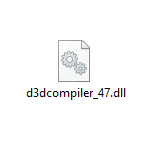
В этой инструкции — пошагово о том, как скачать оригинальный файл d3dcompiler_47.dll для Windows 7 64-бит и 32-бит и исправить ошибку при запуске программ, а также видео инструкция.
Исправление ошибки d3dcompiler_47.dll отсутствует
Несмотря на то, что рассматриваемый файл относится к компонентам DirectX, он не скачивается вместе с ними в Windows 7, тем не менее, есть способ скачать d3dcompiler_47.dll с официального сайта и установить его в системе.
Данный файл входит в обновление KB4019990 для Windows 7 и доступен для загрузки (даже если у вас отключены обновления) в виде отдельного автономного установщика.
Итак, чтобы бесплатно скачать d3dcompiler_47.dll выполните следующие действия
- Зайдите на сайт http://www.catalog.update.microsoft.com/Search.aspx?q=KB4019990
- Вы увидите список доступных вариантов этого обновления, для Windows 7 64-бит выберите Обновление для Windows 7 для систем на базе процессоров x64 (KB4019990), для 32-бит — Обновление для Windows 7 (KB4019990) и нажмите кнопку «Загрузить».
- Скачайте файл автономного установщика обновления и запустите его. Если вдруг по какой-то причине он не работает, убедитесь, что у вас запущена служба Центр обновления Windows.
- По окончании установки обязательно выполните перезагрузку компьютера.
В результате файл d3dcompiler_47.dll появится в нужном расположении в папках Windows 7: в C:WindowsSystem32 и C:WindowsSysWOW64 (последняя папка — только в x64 системах).
И ошибка «запуск программы невозможен, так как на компьютере отсутствует d3dcompiler_47.dll» при запуске игр и программ с большой вероятностью будет исправлена.
Примечание: не стоит скачивать файл d3dcompiler_47.dll с каких-то сторонних сайтов, «кидать» в папки в системе и пытаться зарегистрировать эту DLL — с большой вероятностью это не поможет исправить проблему и в некоторых случаях может быть небезопасно.
Видео инструкция
Страница Майкрософт, посвященная обновлению: https://support.microsoft.com/ru-ru/help/4019990/update-for-the-d3dcompiler-47-dll-component-on-windows
d3dcompiler.dll ошибка получила распространение из-за несоответствия современных программ под более старые операционные системы. Ошибка указывает на отсутствие правильного взаимодействия между ПО и ОС, на определённых участках происходят сбои, которые генерируют соответствующее сообщение.
На компьютере отсутствует d3dcompiler_47.dll – что это?
d3dcompiler_47 Windows 7 – это один из файлов, входящих в комплект для работы с графикой в библиотеке DirectX. Технология необходима для инициализации запуска большинства более или менее современных игр, к примеру, GTA, Watch Dogs.
В штатном состоянии компонент обязан располагаться в папке С:WindowsSystem32 для системы с 32-битной разрядностью и в С:WindowsSysWOW64, если установлена Windows на 64-бита. Никакой опасности файл не несёт, так как DirectX является проверенным решением, признанным в мировом сообществе, но порой может провоцировать сбои.
Причины, по которым на компьютере отсутствует d3dcompiler
Ошибка d3dcompiler_47.dll для Windows 7 – это следствие некоторых изменений в библиотеках, которые спровоцировали потерю/удаление/изменение файла. DirectX достаточно часто обновляется и с выходом последних версий количество элементов может уменьшаться, хотя в предыдущем комплекте они использовались. Это может стать причиной проблемы запуска у множества игр, так как приложение не способно найти библиотеку.
[tip]Читайте также: Синий экран ошибка — что это и как исправить? Узнайте, перейдя по ссылке[/tip]
d3dcompiler_47.dll: как исправить?
Способов восстановления системы и устранения ошибки бывает достаточно мало. Сегодня известно 3 методики решения проблемы.
Ручная установка компонента
Можно обрадовать пользователя, когда запуск программы невозможен, так как отсутствует d3dcompiler, можно просто вручную загрузить библиотеку и добавить её самостоятельно. Практически все файлы dll могут быть инсталлированы самостоятельно, в том числе и d3dcompiler.
Основная опасность в ситуации – риск получения вируса, так как сегодня количество сайтов, предоставляющих лжефайлы dll крайне весомое. После загрузки с любого сайта обязательно проверять расширение, если после названия идёт .exe – риск внедрения вирусов будет крайне высоким. В идеале должно быть расширение dll или rar. Можно посоветовать сервис — https://www.dll-files.com/d3dcompiler_47.dll.html.
Существует метод получения файла без участия интернета, но требуется наличие Steam на ПК. Для этого стоит перейти в папки Bin, Sef.win7, Sef. Также ряд других игр содержат отдельную папку DirectX, вероятно нахождение компонента там.
После загрузки открывать файл нет необходимости, нужно переместить его в папку с системой Windows соответствующую разрядности — System32 или SysWOW64. Альтернативный вариант – DirectX также осуществляется поиск компонентов в каталоге с игрой, поэтому можно переместить файл в неё. Преимущественно папка носит название Binaries.
Когда подготовительные манипуляции в системе были выполнены, стоит приступить к регистрации элемента в системе. Для выполнения потребуется:
- Одновременно нажать клавиши Win+R.
- В появившуюся строку нужно вставить regsvr32 d3dcompiler_43.dll и нажать Ввод.
- ПК нужно перезагрузить.
Если загруженный файл всё-таки не оказал ожидаемого результата, нужно его изъять из библиотеки Steam и поместить в каталог и заменить им предыдущий файл. Затем выполняется повторная регистрация файлов и перезагрузка.
Установщик DirectX
На сайте компании Microsoft присутствует онлайн-установщик DirectX, который позволяет проанализировать состояние элемента в системе и установить обновления, если платформа в этом нуждается. Загрузить можно прямо с официального сайта — https://www.microsoft.com/ru-ru/Download/confirmation.aspx?id=35. Установщик позволит обновить платформу до самой новой доступной версии для вашей модели видеоадаптера.
Стоит отметить, что простая установка ПО поверх предыдущей версии может не принести должного результата, тогда придётся выполнить повторную, чистую инсталляцию программы. В ряде случаев со сбоем в том или ином файле способ помогает восстановить возможность запуска приложений и игр.
[tip]Читайте также: Как сделать мультизагрузочную флешку? Ответ в этой статье [/tip]
Проверить антивирус
Антивирусная защита далеко не всегда справляется со своей задачей и нередко путает полезные и вредные действия. Порой антивирус определяет компонент DirectX как вредоносный и блокирует его загрузку или установку. Если приложение восприняло платформу за вирус, файл будет помещён в зону карантина. Из директории можно изъять файлы, если накопаться в соответствующих настройках и занести приложение в белый список.
Для быстрого результата стоит отключить функцию антивируса:
- Открыть дополнительное окошко в панели уведомлений, снизу справа.
- Найти значок антивируса и сделать клик правой кнопкой мыши.
- Выбрать пункт для временного отключения, достаточно 10 минут для установки.
- Затем выполняется повторная инсталляция.
Рекомендуется всегда отключать антивирус в процессе установки программ, которым вы доверяете.
Дополнительные рекомендации
Существуют дополнительные общие методики решения проблемы:
- произвести откат в системе к точке восстановления Windows.
- загрузите альтернативную, более старую/новую версию программы.
- деактивируйте все защитные экрана, в том числе встроенные в систему автоматически пока установка закончится.
- проблема может заключаться в самой игре, тогда стоит скачать дополнительные патчи.
- выполнить сканирование проблем с реестром в системе с помощью CCleaner или альтернативным чистильщиком.
Проблема, связанная с файлом d3dcompiler_47.dll, вполне решаема при помощи нескольких основных методов, а также ряда дополнительных рекомендаций, поэтому нет необходимости переустанавливать систему.
Если у Вас остались вопросы по теме «Как исправить ошибку d3dcompiler_47.dll?», то можете задать их в комментария
Сайт: tvoykomputer.ru

Содержание
- Причины возникновения
- Способы исправления
- Установка или обновление DirectX
- Проблемы с антивирусом
- Установка недостающего файла
- Полезные советы
- Итоги и комментарии
- Видеоинструкция
Причины возникновения
Причин, по которым возникает проблема может быть несколько, ниже представлен их список:
- файл игры или сообщения попал под влияние антивируса, он удален или помещен в карантин;
- повреждена или не установлена мультимедийная библиотека Microsoft DirectX;
- сбоит установочный дистрибутив игры или программы.
Дальше вы узнаете, как устранять каждую из этих проблем. Приступаем к делу.
Способы исправления
Итак, настало время решить проблему и наконец-то запустить вашу игру или программу. Ниже вы найдете несколько способов, применять которые нужно последовательно. Например, если первый вам не помог, переходите ко второму и т. д.
Способы исправления подходят для таких операционных систем:
- Windows XP;
- Windows Vista;
- Windows 7;
- Windows 8.1;
- Windows
Установка или обновление DirectX
Для того чтобы исправить ошибку, связанную с отсутствием D3DCOMPILER_47.dll в системе, проще всего переустановить или просто установить мультимедийную библиотеку DirectX. Делается это следующим образом:
- Переходим на официальный сайт Microsoft, а точнее, на страничку загрузки нужной нам программы. Скачивание библиотеки начнется автоматически. Когда файл будет получен, запустите его. На первом экране устанавливаем флажок, отмеченный цифрой 1, и жмем Далее.
- Убираем галочку с пункта установки дополнительного ПО и вновь кликаем по Далее.
- Начнется автоматическая загрузка и инсталляция нужных компонентов, в нашем случае они все уже установлены,.
- На этом инсталляция DirectX завершена и нам остается лишь нажать кнопку Готово.
Далее, можно переходить к попытке запуска проблемного приложения или игры. Если ситуация все еще не улучшилась, читайте следующий раздел.
Проблемы с антивирусом
Очень часто сам антивирус влияет на работу компонентов системы или устанавливаемого на нее ПО. Обычно это происходит именно с пиратским софтом или играми. Ниже вы узнаете, как решить такую проблему.
Рассматривать работу с антивирусом мы будем на примере штатного защитника Windows 10. Любые другие продукты тоже способны повторить описанное ниже.
- Запускаем защитника, найдя его через меню поиска ОС.
- Затем жмем кнопку, отмеченную на скриншоте.
- Выбираем плитку, на которой написано: Защита от вирусов и угроз.
- Далее, нам нужен пункт настроек, который находится в левом нижнем углу окна.
- Кликаем по ссылке параметров защиты от вирусов.
- Выключаем защиту в режиме реального времени. Именно она и вызывает сбой при запуске игры.
Важно! Отключив защиту, вы рискуете повредить свою OS, так как вместе с сомнительными играми, загруженными с торрента, на диск может легко попасть вирус, а то и не один.
Хорошо, мы отменили проверку системы штатным защитником, но существует вероятность его повторной активации и, соответственно, очередного появления ошибки D3DCOMPILER_47.dll. для того чтобы этого не произошло, нужно добавить каталог с игрой или программой в список исключений. Так называемый белый список. Делается это так:
- Переходим к центру безопасности защитника Windows 10 и жмем по пункту Добавление или удаление исключений.
- Кликаем по иконке + и выбираем пункт Папка.
- Далее, указываем в проводнике путь к каталогу, который хотим оградить от проверок и жмем отмеченный цифрой 2 на скриншоте элемент.
При необходимости это же исключение можно будет удалить.
Установка недостающего файла
Существует еще один способ интеграции недостающего компонента в систему. Он подразумевает скачивание D3DCOMPILER_47.dll отдельно и последующее добавление файла в Windows. Следуйте нашей инструкции:
- Сначала нужно скачать dll. Сделать это можно по прямой ссылке. Затем помещаем его в один из системных каталогов. Для 32-битных систем это будет C:WindowsSystem32, а для 64-битных C:WindowsSysWOW64.
Для того чтобы определить разрядность вашей десятки используйте сочетание горячих клавиш Win+PauseBreak.
- Также можно поместить файл непосредственно и в папку с игрой. Туда, где находятся исполняемые компоненты.
- Осталось только зарегистрировать dll. Для этого вызовите утилиту Выполнить (сочетание кнопок Win+R) и введите в нее команду:
regsvr32 d3dcompiler_47.dll
После этого не забудьте перезагрузить компьютер или ноутбук и пробуйте запускать приложение.
Полезные советы
Существует несколько профилактических советов, которые помогут избежать возникновения ошибки. Вот они:
- попробуйте восстановить ОС при помощи образа, в котором данный файл заведомо есть;
- обновите игру или программу. Она может не работать именно из-за устаревшей версии;
- просканируйте реестр Windows Используйте, например, CCleaner.
Итоги и комментарии
На этом наша инструкция по решению проблемы окончена. Если после прочитанного материала все еще остались вопросы, задавайте их в комментариях. Мы обязательно откликнемся и поможем помочь.
Видеоинструкция
Для наглядности предлагаем просмотреть видео, посвященное рассматриваемой тематике.
( 1 оценка, среднее 5 из 5 )
15.02.2018
Просмотров: 2434
На нашем сайте вы можете найти множество способов, как решить ошибку с сообщением «Приложение не может быть запущено. Отсутствует файл ххх.dll». На этот раз предлагаем рассмотреть вариант решения неполадки, связанной с файлом d3dcompiler_47.dll.
Для начала отметим, что d3dcompiler_47.dll принадлежит библиотеке DirectX. Однако переустановка библиотеки не решает проблемы. Поэтому рассмотрение данной проблемы является актуальным для пользователей Windows 7.
Читайте также: Ошибка файла d3dcompiler 43.dll и способы её решения
Способы, как исправить ошибку с файлом d3dcompiler_47.dll
Файл d3dcompiler_47.dll в рабочейWindows 7 расположен по адресу C:WindowsSystem32 и C:WindowsSysWOW64. Он принадлежит библиотеке DirectX.
Некоторым пользователям ПК исправить ошибку с вышеуказанным файломпомогает переустановка библиотеки. Однако в случае, когда переустановка DirectX не решает неполадки, оптимальным вариантом становится загрузка отдельного файла и копирование его в вышеуказанную папку.
Поскольку загрузка dll из сети опасна, так как можно инфицировать систему, рассмотрим безопасный способ, как подложить d3dcompiler_47.dll в папку System32 или WOW64.
Чтобы бесплатно скачать файл d3dcompiler_47.dll выполняем следующее:
- Переходим на сайт Microsoft, где можно скачать пакеты обновления операционной системы Windows 7.
- Файл d3dcompiler_47.dll является частью пакета обновлений. Для Windows 7 64-бит выберите пакет обновлений KB4019990, для 32-бит – это обновление KB4019990. Загружаем пакеты обновлений на свой ПК.
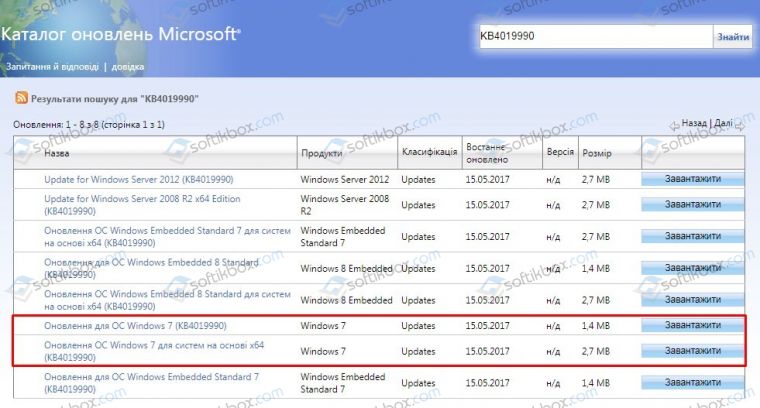
- Далее нужно открыть службы, нажав «Win+R» и ввел «services.msc».

- Откроется окно служб. Находим службу «Центр обновления Windows». Смотрим, чтобы эта служба работала.
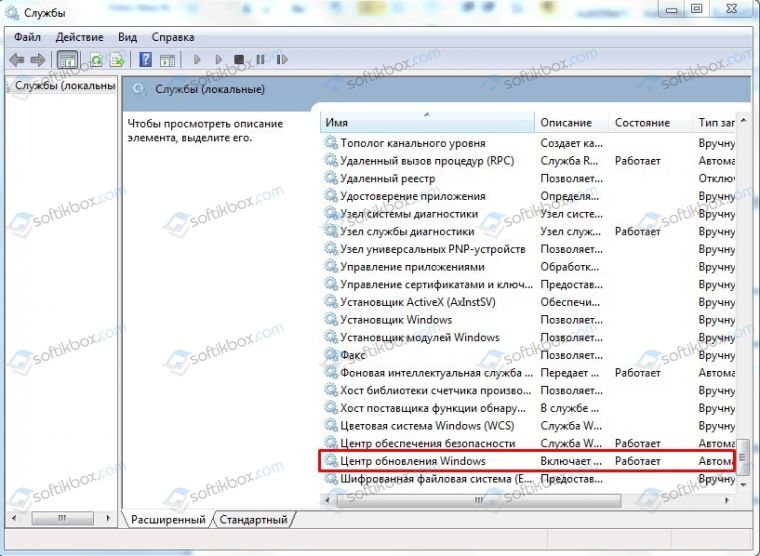
- После того, как пакеты будут загружены, запускаем их установку.
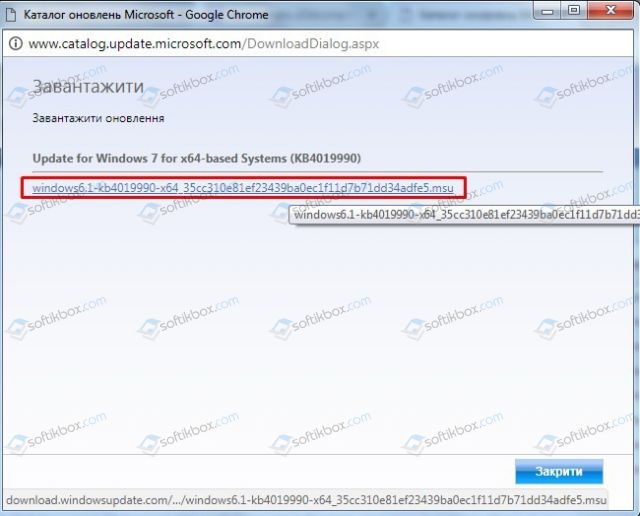
- После установки обновления нужно перезагрузить компьютер.Файл d3dcompiler_47.dll будет автоматически добавлен в папки C:WindowsSystem32 и C:WindowsSysWOW64.
Таким образом, загрузив и обновив свою систему, вы не только добавите рабочий файл в нужную директорию, но и избавитесь от ошибки «Запуск программы невозможен. Отсутствует файл d3dcompiler_47.dll».
Нередко причиной многих неисправностей при запуске приложений (игр) является проблема отсутствия файла d3dcompiler_47.dll — что это за ошибка, как исправить Windows 7 x64 / x32 и в других версиях ОС Майкрософт? Сейчас узнаете больше о дефекте и способах его устранения.
D3DCOMPILER_47.dll is missing…
Уверен, что некоторые из Вас сталкивались со следующим уведомлением при попытке запустить любимую игру (русская версия сообщения показана на скриншоте выше):
Очевидно, что приложению не хватает определенной динамической библиотеки (dll-файла), который является составной частью набора DirectX. А этот компонент очень важен для корректной обработки графического содержимого. Без него невозможно играть в Battlefield, GTA V, Watch Dogs, Ведьмак 3 и прочие современные игры.
Располагается d3dcompiler_47.dll по следующему пути:
- С / Windows / System32 (для систем с разрядностью 32 бит);
- С / Windows / SysWOW64 (в случае с ОС 64 bit).
Обратите внимание, что помимо рассматриваемого в обзоре элемента папка содержит и другие библиотеки (к примеру, d3dcompiler_43). Их отсутствие или повреждение также может негативно сказываться на работоспособности программного обеспечения.
Основной причиной ошибки является несоответствие установленной версии DirectX требованиям игры. Проще говоря, имеющиеся на ПК компоненты «устарели». В Windows 10 подобная проблема практически не возникает, поскольку данная редакция ОС имеет встроенный ДиректИкс 12. Но даже в «десятке» порой пользователи видят информационное окно с уведомлением – «отсутствует d3dcompiler_47.dll».
DLL-Помощник
Как исправить ошибку?
Методов устранения дефекта всего два. Начнем с автоматического решения, которое помогает в 95% случаев.
- Открываем официальную страницу Майкрософт, кликнув по этой ссылке. Спустя несколько секунд должна стартовать загрузка инсталлятора библиотек;
- Запускаем скачанный объект и несколько раз нажимаем «Далее» (Next) для начала скачивания недостающих dll:
- Дожидаемся завершения процедуры и перезапускаем компьютер для вступления изменений в силу.
Теперь попробуйте – появляется ошибка или нет? Если метод не сработал – переходим ко второму варианту.
Автор рекомендует:
- Запуск программы невозможен так как отсутствует api ms win crt runtime l1-1-0.dll
- Как msvcp140.dll скачать для исправления ошибки
- Исправляем ошибку Vulkan-1.dll в Doom
- Исправляем ошибку «Отсутствует vcruntime140.dll»
Скачивание DLL, которая отсутствует
Его суть заключается в ручном поиске недостающего файла d3dcompiler_47.dll в интернете. Источников много, но полагаться на них я бы не рекомендовал. Дело в том, что многие сайты выкладывают модифицированный контент, который существенно отличается от лицензионного и может содержать вирусы.
В идеале, пойти к знакомым, у которых проблемные игры запускаются, открыть папку с необходимыми элементами (смотрите пути в начале статьи или чуть ниже), скопировать на флешку. Куда вставлять?
- С / Windows / System32 (в случае с ОС x32 бит);
- С / Windows / SysWOW64 (для систем с разрядностью x64 bit).
Но если нет возможности «позаимствовать» компонент у других, то скачать d3dcompiler_47.dll можно с нашего сервера (без вирусов):
d3dcompiler47
Только не забудьте распаковать загруженный архив перед тем, как копировать динамическую библиотеку в указанное выше расположение.
Остается лишь зарегистрировать dll в системе, чтобы Windows 7 x64 увидела объект и приняла его с распростертыми объятиями. Для этого нажимаем Win + R и в окне консоли «Выполнить» прописываем команду:
regsvr32 d3dcompiler_43.dll
Данный код актуален для регистрации любого другого элемента, что может потребоваться Вам в будущем.
После нажатия на ОК может отобразиться ошибка. Тогда пробуем вместо «regsvr32» использовать просто «regsvr». Но будем надеяться, что этого не произойдет. Теперь перезапускаем ноутбук и проверяем работоспособность игры.
Вот и разобрались, d3dcompiler_47.dll что это за ошибка, как исправить в Windows. Еще раз подчеркну, что лучше применять автоматическое обновление (первый способ). Так Вы сможете устранить сразу несколько проблем, Вам не придется обрабатывать вручную кучу файлов.
С уважением, Виктор!